Administración de una IP pública con una puerta de enlace NAT
Los recursos de Azure NAT Gateway permiten conexiones de salida a Internet desde subredes de una red virtual. Los recursos implementados en la subred de red virtual de la puerta de enlace NAT deben ser la SKU estándar. No se admite la implementación de una puerta de enlace NAT en una subred de red virtual con recursos de SKU básicos.
La puerta de enlace NAT permite las conexiones de traducción de direcciones de red de origen (SNAT) desde recursos con la puerta de enlace NAT. La puerta de enlace NAT admite IP públicas y prefijos de direcciones IP públicas de SKU. Se admite cualquier combinación, aunque el número de direcciones IP dadas no puede superar las 16. Al agregar direcciones IP o un prefijo IP, se escalan las conexiones SNAT desde los recursos mediante la puerta de enlace NAT.
En este artículo aprenderá a:
- Crear una puerta de enlace NAT mediante una dirección IP pública existente en la suscripción.
- Cambiar la dirección IP pública actual asociada a una puerta de enlace NAT.
- Cambiar la configuración IP de una dirección IP pública a un prefijo IP.
Requisitos previos
- Una cuenta de Azure con una suscripción activa. cree una de forma gratuita.
- Dos IP públicas de SKU estándar en la suscripción. Las direcciones IP no pueden estar asociadas con ningún recurso. Para más información sobre cómo crear una dirección IP pública de SKU estándar, consulte Creación de una dirección IP pública mediante Azure Portal.
- Para fines de los ejemplos de este artículo, asigne los nombres myStandardPublicIP-1 y myStandardPublicIP-2 a las IP públicas nuevas.
- Un prefijo de dirección IP pública en la suscripción. Para más información sobre cómo crear un prefijo de dirección IP pública, consulte la sección sobre cómo crear un prefijo de dirección IP pública con Azure Portal.
- Para fines del ejemplo de este artículo, asigne el nombre myPublicIPPrefixNAT al prefijo de dirección IP pública nuevo.
Creación de una puerta de enlace NAT mediante una IP pública existente
En esta sección, creará un recurso de puerta de enlace NAT. Selecciona la dirección IP que creó en los requisitos previos como la IP pública para la puerta de enlace NAT.
Inicie sesión en Azure Portal.
En el cuadro de búsqueda que aparece en la parte superior del portal, escriba Puerta de enlace NAT.
En los resultados de la búsqueda, seleccione Puertas de enlace NAT.
Seleccione + Create (+ Crear).
En Crear puerta de enlace de traducción de direcciones de red (NAT) , escriba o seleccione la información siguiente.
Configuración Value Detalles del proyecto Subscription Seleccione su suscripción. Resource group Seleccione Crear nuevo.
Escriba myResourceGroupNAT.
Seleccione
.Detalles de instancia Nombre Escriba myNATgateway. Region Seleccione (EE. UU.) Oeste de EE. UU. 2. Zona de disponibilidad Deje el valor predeterminado de No Zone. Tiempo de espera inactividad Deje el valor predeterminado 4. Seleccione la pestaña IP de salida, o bien elija Siguiente: IP de salida.
En Public IP addresses, seleccione myStandardPublicIP-1 en la pestaña Outbound IP.
Seleccione la pestaña Revisar y crear o seleccione el botón Revisar y crear.
Seleccione Crear.
Nota:
Esta es una implementación sencilla de una puerta de enlace NAT. Para obtener información sobre la configuración avanzada, consulte Inicio rápido: Creación de una puerta de enlace NAT mediante Azure Portal.
Para más información sobre Azure Virtual Network NAT, consulte ¿Qué es Azure Virtual Network NAT?
Cambio o eliminación de IP pública
En esta sección, cambia la dirección IP de la puerta de enlace NAT.
Para cambiar la dirección IP, asocia una IP pública nueva que creó anteriormente con la puerta de enlace NAT. Una puerta de enlace NAT debe tener al menos una dirección IP asignada.
Inicie sesión en Azure Portal.
En el cuadro de búsqueda que aparece en la parte superior del portal, escriba Puerta de enlace NAT.
En los resultados de la búsqueda, seleccione Puertas de enlace NAT.
En Puertas de enlace NAT, seleccione myNATgateway o la puerta de enlace NAT que desea cambiar.
En la configuración de myNATgateway, seleccione IP de salida.
Seleccione Cambiar junto a IP públicas en IP de salida.
Puede optar por reemplazar la dirección IP actual o agregar la dirección existente. En Administrar prefijos y direcciones IP públicas junto a IP públicas, seleccione myStandardPublicIP-2.
Seleccione Aceptar.
Compruebe que myStandardPublicIP-2 se agregó a las IP públicas. Para eliminar la dirección IP ya asignada, seleccione la papelera de reciclaje si es necesario.

Seleccione Guardar.
Adición del prefijo de dirección IP pública
Los prefijos de direcciones IP públicas amplían la extensibilidad de SNAT para las conexiones salientes desde la puerta de enlace NAT. Un prefijo de dirección IP pública evita el agotamiento de puertos SNAT. Cada IP proporciona 64 512 puertos efímeros a la puerta de enlace NAT para la conexión saliente.
Nota:
Al asignar un prefijo de dirección IP pública a una puerta de enlace NAT, se usará todo el intervalo.
En esta sección, cambia la configuración de la dirección IP de salida para utilizar un prefijo de dirección IP pública que creó anteriormente.
Nota:
Puede optar por quitar la dirección IP única asociada con la puerta de enlace NAT y volver a utilizarla, o dejarla asociada a la puerta de enlace NAT para aumentar los puertos SNAT de salida. La puerta de enlace NAT admite una combinación de IP públicas y prefijos de direcciones IP públicas en la configuración de IP de salida. Si creó un prefijo de dirección IP pública con 16 direcciones, quite la IP pública única. No puede haber más de 16 direcciones IP asignadas.
Inicie sesión en Azure Portal.
En el cuadro de búsqueda que aparece en la parte superior del portal, escriba Puerta de enlace NAT.
En los resultados de la búsqueda, seleccione Puertas de enlace NAT.
En Puertas de enlace NAT, seleccione myNATgateway o la puerta de enlace NAT que desea cambiar.
En la configuración de myNATgateway, seleccione IP de salida.
Seleccione Cambiar junto a Prefijos de direcciones IP públicas en IP de salida.
Seleccione myPublicIPPrefixNAT o el prefijo que desee.
Seleccione Aceptar.
Compruebe que myPublicIPPrefixNAT se agregó a los prefijos de direcciones IP públicas.
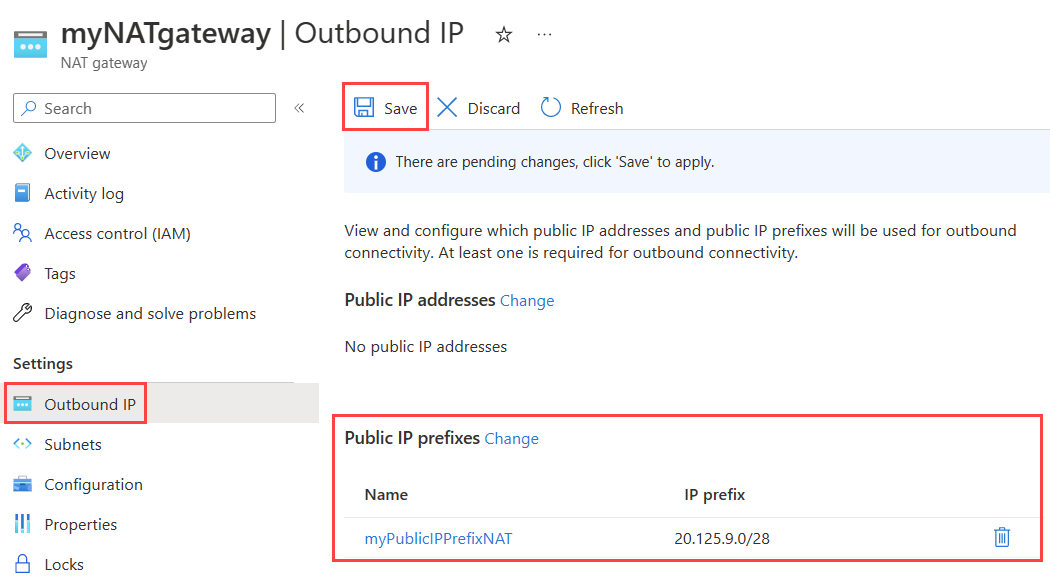
Seleccione Guardar.
Más información
Al implementar máquinas virtuales en una red virtual con una puerta de enlace NAT, todo el tráfico de entrada dirigido a la puerta de enlace NAT sale a través de esa puerta de enlace. Al utilizar una instancia de NAT Gateway con un equilibrador de carga público estándar, todo el tráfico de entrada dirigido a las IP públicas de la puerta de enlace NAT saldrá a través de NAT Gateway.
Nota:
La puerta de enlace de NAT sustituye la configuración de salida de una regla de equilibrio de carga o las reglas de salida. Los miembros del grupo de back-end del equilibrador de carga también usarían la puerta de enlace NAT para las conexiones de salida. Para más información, consulte Diseño de redes virtuales con una puerta de enlace NAT.
Las puertas de enlace NAT y las IP públicas pueden tener asignado un valor de tiempo de espera de TCP durante el tiempo que la conexión permanece abierta antes de escuchar conexiones persistentes. Si se asigna una IP pública a una instancia de NAT Gateway, tiene prioridad el valor de tiempo de espera de la IP. Para más información, consulte Diseño de redes virtuales con una puerta de enlace NAT.
Advertencias
- En este momento, la dirección IPv6 pública y los prefijos IPv6 públicos no se admiten en las puertas de enlace NAT. Sin embargo, las puertas de enlace NAT se pueden implementar en una subred de red virtual de pila doble con los prefijos IPv6 e IPv4. Para más información, consulte Solución de problemas de conectividad de Azure Virtual Network NAT.
Pasos siguientes
En este artículo:
- Ha creado una puerta de enlace NAT mediante una dirección IP pública existente.
- Ha agregado la dirección IP en una configuración IP de salida de una puerta de enlace.
- Ha cambiado una configuración IP de salida para usar un prefijo de IP pública.
Para más información sobre Azure Virtual Network NAT, consulte ¿Qué es Azure Virtual Network NAT?
Para más información sobre las IP públicas en Azure, consulte Direcciones IP públicas.